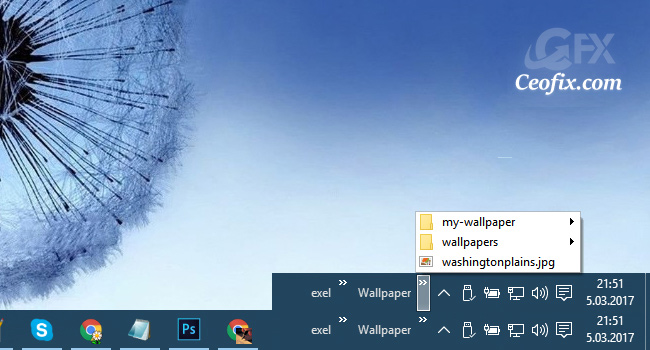
Bazen bir çok klasör ve o klasörün içerikleri ile işimiz olabilir. Ve karmaşa halinde o dosyalara erişmek için zaman kaybederiz. Ama Bu karmaşaya araç çubuğuna klasörler ekleyerek kurtulabiliriz.
Bir çalışma esnasında sürekli olarak kullandığınız klasörleri araç çubuğuna eklemek ve gerektiğinde klasör içeriğine araç çubuğundan hızlıca erişmek ve içeriğindekileri klasörü açmadan bile göz atabiliceğiniz için işleriniz çok kısa sona erecektir.
Klasör içinde klasör olsa bile sub menü olarak yanında açılan bir menü ile klasör içeriğindekileri tıklamadan görüntüleyebilirsiniz.
Şimdi gelin isterseniz araç çubuğunu kullanarak klasörleri kısa yol olarak nasıl görev çubuğundan çağırabileceğimizi anlatayım.
Araç çubuğuna klasör nasıl eklenir? Görev çubuğundan klasörleri açma
1- Görev çubuğunda boş bir alana sağ tıklayın.
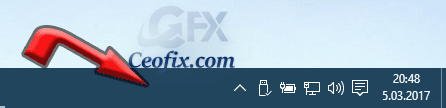
2-Araç çubukları > yeni araç çubuğuna tıklayın.

3-Çabuk ulaşmak istediğiniz klasörün dizinine gidin Ve o klasörü seçin. Örneğin ben Wallpaper klasörümü seçiyorum.

Artık ihtiyaçlarıma göre araç çubuğuna klasörümü attım ve aynı yol ile birden fazla klasör de atayabilirim.

Ayrıca artık bu klasör sizin çok kullandığınız klasör olma özelliğini zaman içinde yitirse yine görev çubuğuna sağ tıklayın, araç çubukları’nı seçin ve hemen solunda açılan sub menüde yanında bir tik atılı olarak eklediğiniz klasörü göreceksiniz. Eklediğiniz klasöre tıklayın tik ile birlikte klasörde artık kısayoldan kalkacaktır.


Farklı bir konuya temas etmişsiniz, bunu bilmiyordum , deneyeceğim ve olursa çok işime yarayacak.
@Vedat dirgin
inşallah yararlı olur.